Skype ማይክሮፎን በ Windows ላይ አይሰራም? Ultimate Fix እና መላ መፈለጊያ መመሪያ
በእኛ አጠቃላይ የመላ መፈለጊያ መመሪያ እና የመስመር ላይ ማይክ ሞካሪ አማካኝነት Skype ማይክ ጉዳዮችን በ Windows ላይ ይሞክሩ እና ይፍቱ
ለመጀመር ይጫኑ
ማይክን በSkype ለWindows እንዴት ማስተካከል እንደሚቻል
የድር ሥሪቱን https://web.skype.com ይጠቀሙ
- በዚህ ገጽ ላይ ያለው የማይክሮፎን ሙከራ ካለፉ የድር ስሪቱን መሥራቱ አይቀርም።
- የአሳሽ መስኮት ይክፈቱ እና ወደ https://web.skype.com ይሂዱ
- ይህ ካልሰራ ለእርስዎ መሣሪያ የተወሰኑትን መመሪያዎች ይከተሉ።
የስካይፕ ማይክሮፎን ቅንብሮችን በመፈተሽ ላይ
- በስካይፕ ዴስክቶፕ መተግበሪያ ውስጥ የመገለጫ ስዕልዎን ጠቅ ያድርጉ።
- ቅንብሮችን ይምረጡ እና ከዚያ ‹ኦዲዮ እና ቪዲዮ› ን ይምረጡ ፡፡
- ከድምጽ እና ከዚያ የማይክሮፎን ክፍል ስር ከተቆልቋይ ዝርዝር ሊጠቀሙበት የሚፈልጉትን የማይክሮፎን መሣሪያ ይምረጡ።
- እንዲሁም 'የማይክሮፎን ቅንብሮችን በራስ-ሰር ማስተካከል' መምረጥ ይችላሉ ፣ ይህም በመሠረቱ የድምፅ ደረጃ በራስ-ሰር ይሻሻላል ማለት ነው ፡፡ ይህ አማራጭ ካልተመረጠ የድምፅ ደረጃውን ለማዘጋጀት ተንሸራታቹን መጠቀም ይችላሉ።
- በሚናገሩበት ጊዜ የድምፅ ደረጃውን ያያሉ ፡፡
- ቅንጅቶችዎ ትክክል ከሆኑ ለመፈተሽ በገጹ ታችኛው ክፍል ላይ ‹ነፃ የሙከራ ጥሪ አድርግ› ን መምረጥ ይችላሉ ፡፡ መልእክት እንዲቀዱ ሲጠይቅ አንድ ድምጽ ይሰማሉ ፣ ከዚያ በኋላ ይህ መልእክት ወደ እርስዎ ይጫወታል ፡፡
ኮምፒተርዎን እንደገና ማስጀመር
- በማያ ገጹ ታችኛው ግራ ጥግ ላይ የዊንዶውስ አዶ ላይ ጠቅ ያድርጉ ፡፡
- የኃይል አዝራሩን ጠቅ ያድርጉ
- እንደገና ለማስጀመር አማራጩን ይምረጡ።
የድምፅ ቅንብሮችዎን በማጣራት ላይ
- በዚያ ተግባር አሞሌ ውስጥ የድምጽ አዶን በቀኝ ጠቅ ያድርጉ ፣ ‹የድምጽ ቅንብሮችን ክፈት› ን ይምረጡ።
- በግቤት ስር ለመጠቀም ሊጠቀሙበት የሚፈልጉት የማይክሮፎን መሣሪያ 'የግቤት መሣሪያዎን ይምረጡ' በሚለው ስር መረጡን ያረጋግጡ። ውጫዊ ማይክሮፎን ከሌለዎት ይህ 'የውስጥ ማይክሮፎን' መሣሪያ ይሆናል ፡፡
- ‹የመሣሪያ ባህሪዎች› ን ጠቅ ያድርጉ ፡፡
- የማሰናከያ ሳጥኑን አለመያዙን ያረጋግጡ ፡፡
- ትክክለኛውን የድምፅ ደረጃ ለማግኘት ስትናገር ሙከራን ጠቅ ያድርጉ እና ድምጹን ያስተካክሉ።
- አስፈላጊ ከሆነ ወደ ቀደሙት መስኮቶች ይመለሱ ፣ መላ ፍለጋን ጠቅ ያድርጉ እና መመሪያዎቹን ይቀጥሉ ፡፡
በቁጥጥር ፓነል ውስጥ የድምፅ ቅንጅቶችዎን መፈተሽ
- ወደ ኮምፒተርው የቁጥጥር ፓነል ይሂዱ እና ድምጽን ይምረጡ።
- የቀረጻ ትሩን ይምረጡ።
- በላዩ ላይ አረንጓዴ ማረጋገጫ ምልክት ያለው መሣሪያ እንዳለህ ያረጋግጡ። ውጫዊ ማይክሮፎን ከሌለዎት ይህ 'የውስጥ ማይክሮፎን' መሣሪያ ይሆናል ፡፡
- በላዩ ላይ ምንም የማይክሮፎን መሣሪያ አረንጓዴ ምልክት ምልክት ካለው ፣ እንደ ማይክሮፎን ለመጠቀም መሣሪያ ላይ ሁለቴ ጠቅ ያድርጉ ፣ ‹የመሣሪያ አጠቃቀም› ን ይምረጡ ‹ይህንን መሳሪያ ይጠቀሙ (አንቃ)› እና ወደ ቀደመው መስኮት ይመለሱ።
- ድምጹ በቂ መሆኑን ይናገሩ እና ያረጋግጡ። ካልሆነ በአረንጓዴ ምልክት ማድረጊያ ምልክት በማይክሮፎን መሣሪያው ላይ ሁለቴ ጠቅ ያድርጉ ፣ የደረጃዎች ትርን ይምረጡ እና በቂ እስኪሆን ድረስ ደረጃዎቹን ያስተካክሉ።
- አስፈላጊ ከሆነ ‹የውስጥ ማይክሮፎን› ወይም ሊጠቀሙበት የሚፈልጉትን የማይክሮፎን መሣሪያ ይምረጡ እና አዋቅር ላይ ጠቅ ያድርጉ እና ከዚያ ማይክሮፎን ያዋቅሩ የሚለውን ይምረጡ ፡፡
ለዚህ መተግበሪያ ደረጃ ይስጡ!
 ሳምንታዊ ጠቃሚ ምክር
ሳምንታዊ ጠቃሚ ምክር
የማይክሮፎንዎን ችግሮች ይፍቱ
በማይክሮፎንዎ ላይ ችግሮች እያጋጠሙዎት ነው? ወደ ትክክለኛው ቦታ መጥተዋል! አጠቃላይ መመሪያዎቻችን ለፈጣን እና ቀላል የማይክሮፎን መላ ፍለጋ የእርስዎ ግብዓት ናቸው። በWindows፣ MacOS፣ iOS፣ Android እና እንደ አጉላ፣ ቡድኖች፣ ስካይፕ እና ሌሎች ባሉ መተግበሪያዎች ላይ ያሉ የተለመዱ ችግሮችን መፍታት። ግልጽ በሆነ መመሪያዎቻችን፣ ቴክኒካል እውቀትዎ ምንም ይሁን ምን ማይክራፎን ጉዳዮችዎን ያለልፋት መፍታት ይችላሉ። አሁን ይጀምሩ እና ማይክሮፎንዎን በቅጽበት ወደ ፍጹም የስራ ቅደም ተከተል ይመልሱ!
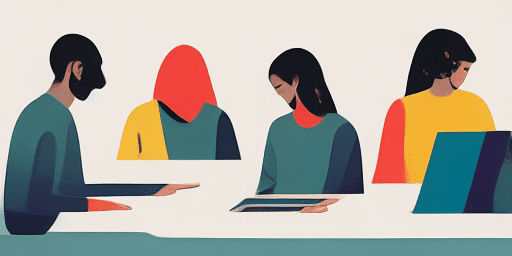
የማይክሮፎን ጉዳዮችን እንዴት መላ መፈለግ እንደሚቻል
ማይክሮፎንዎን ለመጠገን ቀላል እርምጃዎች
የእርስዎን መሣሪያ ወይም መተግበሪያ ይምረጡ
ከማይክራፎን ጋር ችግሮች እያጋጠመዎት ያለውን መሳሪያ ወይም መተግበሪያ ከመመሪያችን ዝርዝር ውስጥ ይምረጡ።
የቀረቡትን መፍትሄዎች ይተግብሩ
ጥገናዎችን ለመተግበር እና ማይክሮፎንዎን በሚፈለገው መልኩ እንዲሰራ ለማድረግ የእኛን ዝርዝር መመሪያ ይጠቀሙ።
ማይክሮፎንዎ እየሰራ መሆኑን ያረጋግጡ
መላ ፍለጋ በኋላ፣ የማይክሮፎንዎ ችግሮች እንደተፈቱ ለማረጋገጥ ፈጣን ሙከራ ያድርጉ።

የባህሪዎች አጠቃላይ እይታ
የደረጃ በደረጃ መላ መፈለግ
የእኛን ቀጥተኛ ደረጃ በደረጃ መመሪያዎችን በመጠቀም የማይክሮፎን ጉዳዮችን በቀላሉ ያስሱ።
አጠቃላይ የመሣሪያ እና የመተግበሪያ ሽፋን
ተጫዋችም ይሁኑ የርቀት ሰራተኛ ወይም ከጓደኞችዎ ጋር ሲወያዩ ለሁሉም አይነት መሳሪያዎች እና አፕሊኬሽኖች መፍትሄዎችን አግኝተናል።
ወቅታዊ እና አስተማማኝ ጥገናዎች
በቅርብ የስርዓተ ክወና ዝመናዎች እና የመተግበሪያ ስሪቶች አስተማማኝነትን ለማረጋገጥ የእኛ መፍትሄዎች በመደበኛነት ይዘምናሉ።
ፍፁም ነፃ መመሪያ
ሁሉንም የእኛን የማይክሮፎን መላ ፍለጋ ይዘቶች ያለ ምንም ወጪ ወይም መመዝገብ ሳያስፈልግ ይድረሱባቸው።
ተደጋግሞ የሚነሱ ጥያቄዎች
በመመሪያው ውስጥ የትኞቹ መሳሪያዎች እና መተግበሪያዎች ተካትተዋል?
የእኛ መላ መፈለጊያ ስማርትፎኖች፣ ታብሌቶች፣ ኮምፒውተሮች እና ታዋቂ የመልእክት መላላኪያ እና የቪዲዮ ኮንፈረንስ መተግበሪያዎችን ጨምሮ ለተለያዩ መሳሪያዎች እና መተግበሪያዎች ይዘልቃል።
እነዚህን መመሪያዎች ከመጠቀም ጋር የተያያዙ ወጪዎች አሉ?
መመሪያዎቻችን ለመጠቀም ነፃ ናቸው። ለሁሉም ሰው ተደራሽ መፍትሄዎችን በማቅረብ እናምናለን።
የመላ መፈለጊያ መመሪያዎች ምን ያህል ወቅታዊ ናቸው?
ለአዳዲስ እና የማይክሮፎን ጉዳዮች የቅርብ ጊዜ መፍትሄዎችን ለማንፀባረቅ መመሪያዎቻችንን በቋሚነት እናዘምነዋለን።